
Gracias a los asistente inteligentes desarrollados hasta ahora, ya tenemos una probadita de lo que es dar ordenes para que nuestras deseos se realicen. Aunque, la meta de los desarrolladores aún está muy lejos, ya podemos disfrutar de varios beneficios.
En este sentido Microsoft 365 anunció recientemente que su procesador de textos Word tendrá un asistente par transcribir archivos de audio, así que cada vez tendremos que transcribir y teclear menos. Esta función llegará con la última actualización.
Además de esta nueva función, tenemos el dictador de voz en Word que cada vez es más preciso y sencillos de usar.
¿Sigues tecleando para redactar textos? Deja atrás la época de las máquinas de escribir; y si como yo, no tienes la habilidad de un mecanógrafo, entonces deberías empezar a dictarle tus textos a Word, será mucho más rápido.
La rapidez con la que hablamos no se copara con el teclear, pero ésta no es la única ventaja del dictador de voz de Word. Hablar es mucho más fácil e hilar ideas sin tener que entretenernos en atinarle a la tecla lo hace más fluido.
Por otro lado, la ortografía, si los acentos y escribir correctamente no es lo tuyo, la mejor solución es el dictador de textos de Word, porque ya incluye el corrector, solo asegúrate de pronunciar bien porque todavía no tiene IA.
NO DEJES DE LEER: Cómo tener fondos dinámicos en Android
Pero el mejor momento para usar el dictador de textos es cuando queremos transcribir algo, ya sea una nota en el celular, apuntes o un texto que no puedes copiar y pegar, entonces verás utilidad del dictado.
Para utilizar el dictado de voz en Word sigue estos sencillos pasos:
1. En el documento de Word ve a "Inicio" dale clic en la flechita del micrófono y luego clic en "Dictar". Aparecerá una barra que procesa tu voz.
2. También puedes activar el dictador solo con un comando: la tecla de Windows + H
3. Si no tienes activado el dictador de Word: ve a "Archivo", lugo dale clic en "Opciones" se abrirá una ventana, busca el "Voz" y pásalo a "Cómandos más utilizados"
¡Listo! ya sabes como activar y utilizar con un comando el dictador de Word, para redactar textos súper rápido, sin faltas de ortografía y sin teclear.
